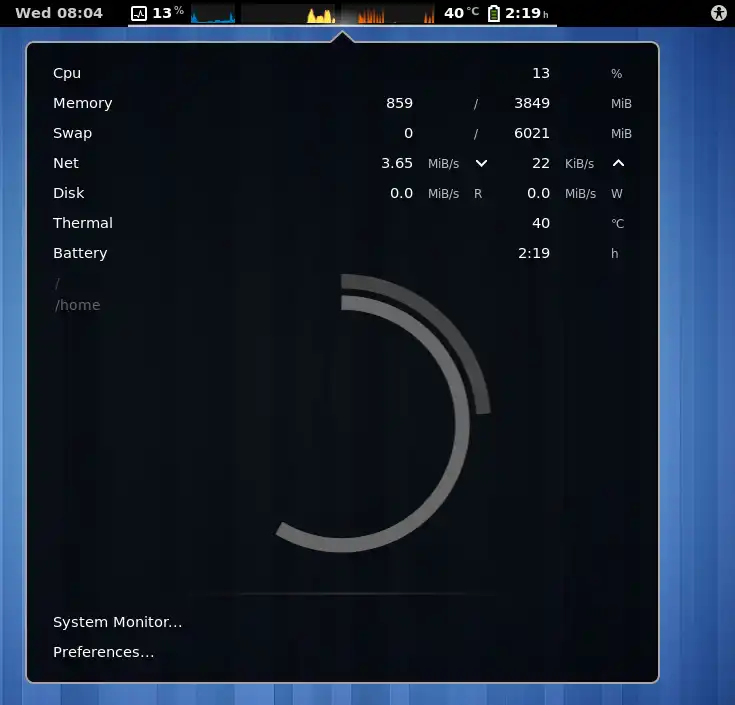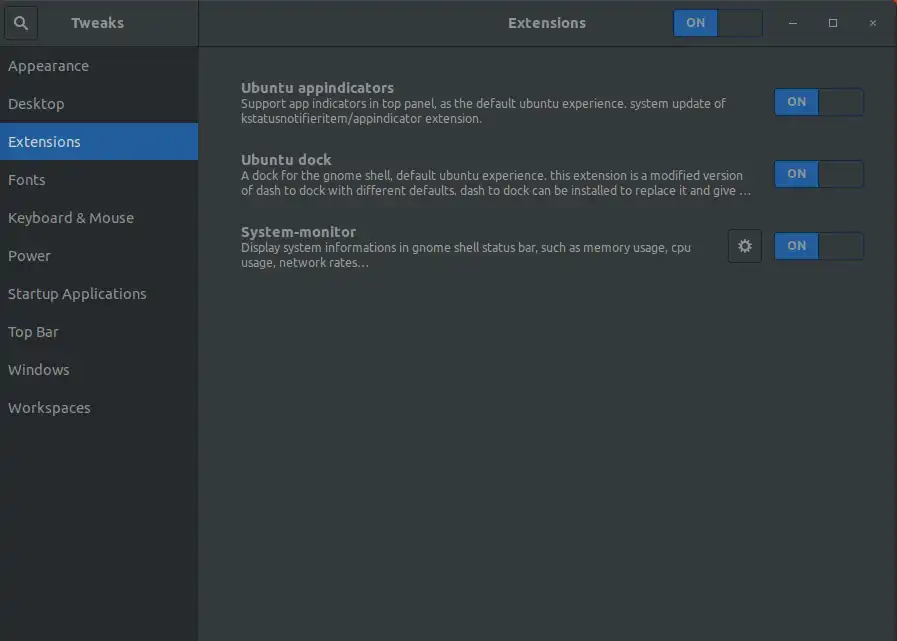简而言之
sudo apt-get install gnome-shell-extension-system-monitorgnome-extensions enable system-monitor@paradoxxx.zero.gmail.com- 有点像重新启动,但正如Tully所说,只需要重新启动gnome shell。
我在我的第三个Ubuntu 20.04上刚刚完善了这个过程,并在2018/2019年的18.04上完成了它。
sudo apt-get update
sudo apt-get install gnome-shell-extension-system-monitor
我尝试了退出登录,然后重新登录,甚至重启了所有设备,但都没有效果。
有效的方法是(而不是类似 Kev 的 gnome-tweaks):
gnome-extensions enable system-monitor@paradoxxx.zero.gmail.com
我从
作者的README中发现了这个(他们称之为“applet”的工具):
启用它使用
gnome-tweak-tool或
gnome-shell-extension-tool --enable-extension=system-monitor@paradoxxx.zero.gmail.com
然后尝试一下这个命令(因为写别人的电子邮件听起来像是一个泄密风险)。
在之前的尝试中,我已经重新启动过,并且只需执行一些CLI魔法(实际上是TLDR中的
enable步骤,尽管替换
info表明需要
enable)就可以让图形神奇地出现了。

如果你不“重新启动”,你还看不到这个。我所做的是用Ctrl-Alt-F3打开一个纯文本终端,并请求它重新启动“display-manager”。在我的密码输入循环回到黑屏幕几次后,我成功进入了系统。
我的所有东西还在运行吗?可能不会!但我已经保存或关闭了它们。